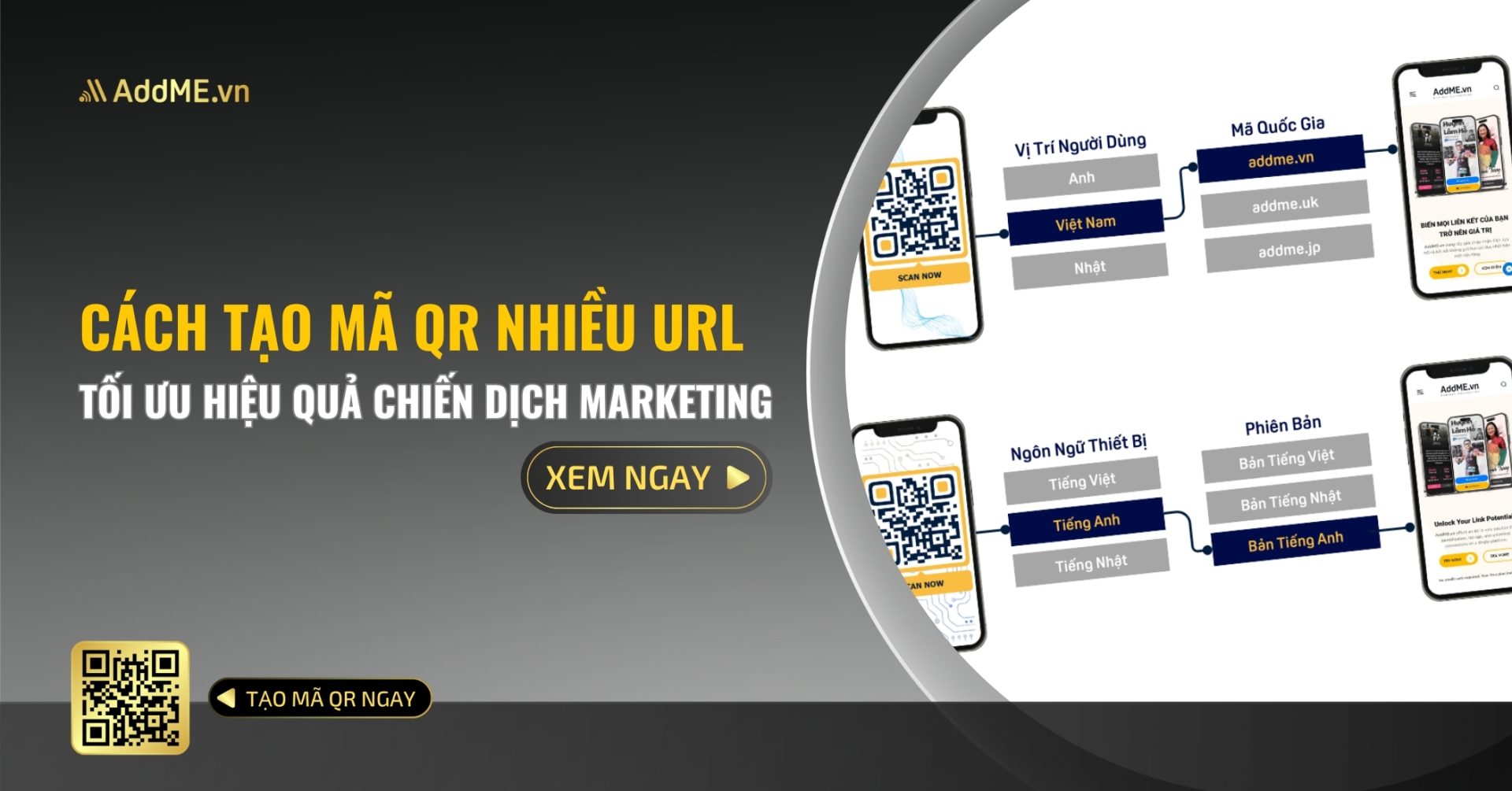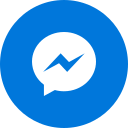Ngày nay, Mã QR (Quick Response) đã trở nên phổ biến đối với các doanh nghiệp và hoạt động tiếp thị của họ. Chúng cho phép người dùng truy cập nhanh chóng vào thông tin hoặc trang web chỉ bằng cách quét mã và giúp cho các doanh nghiệp tiếp cận đối tượng đa dạng với những thông điệp được tùy chỉnh. Trong bài viết này, chúng ta sẽ khám phá cách tạo mã QR cho nhiều URL, một giải pháp hữu ích cho những doanh nghiệp muốn tiếp cận đối tượng khách hàng một cách hiệu quả nhất.
- GIỚI THIỆU MÃ QR NHIỀU URL
Mã QR nhiều URL là một loại mã QR cho phép truy cập vào nhiều đường dẫn (URL) thông qua một mã duy nhất. Điều này cung cấp quyền truy cập cho người dùng đến một trang đích cụ thể dựa trên các điều kiện như ngôn ngữ, thời gian, địa điểm, hoặc số lần quét.
Hãy tưởng tượng bạn là một chủ nhà hàng và muốn sử dụng mã QR để cung cấp menu cho khách hàng. Tuy nhiên, bạn có nhiều đối tượng khách hàng khác nhau, từ khách du lịch quốc tế đến người dân địa phương, mỗi người sử dụng ngôn ngữ khác nhau và có những yêu cầu riêng biệt. Vì vậy, bạn có thể tạo một mã QR duy nhất để trên bàn, tùy theo ngôn ngữ, người dùng sẽ được điều hướng đến menu khác nhau. Nếu người quét là người Việt Nam, họ sẽ được chuyển hướng đến một trang web Tiếng Việt hoặc nếu người dùng là khách quốc tế, họ sẽ xem được menu tiếng Anh.
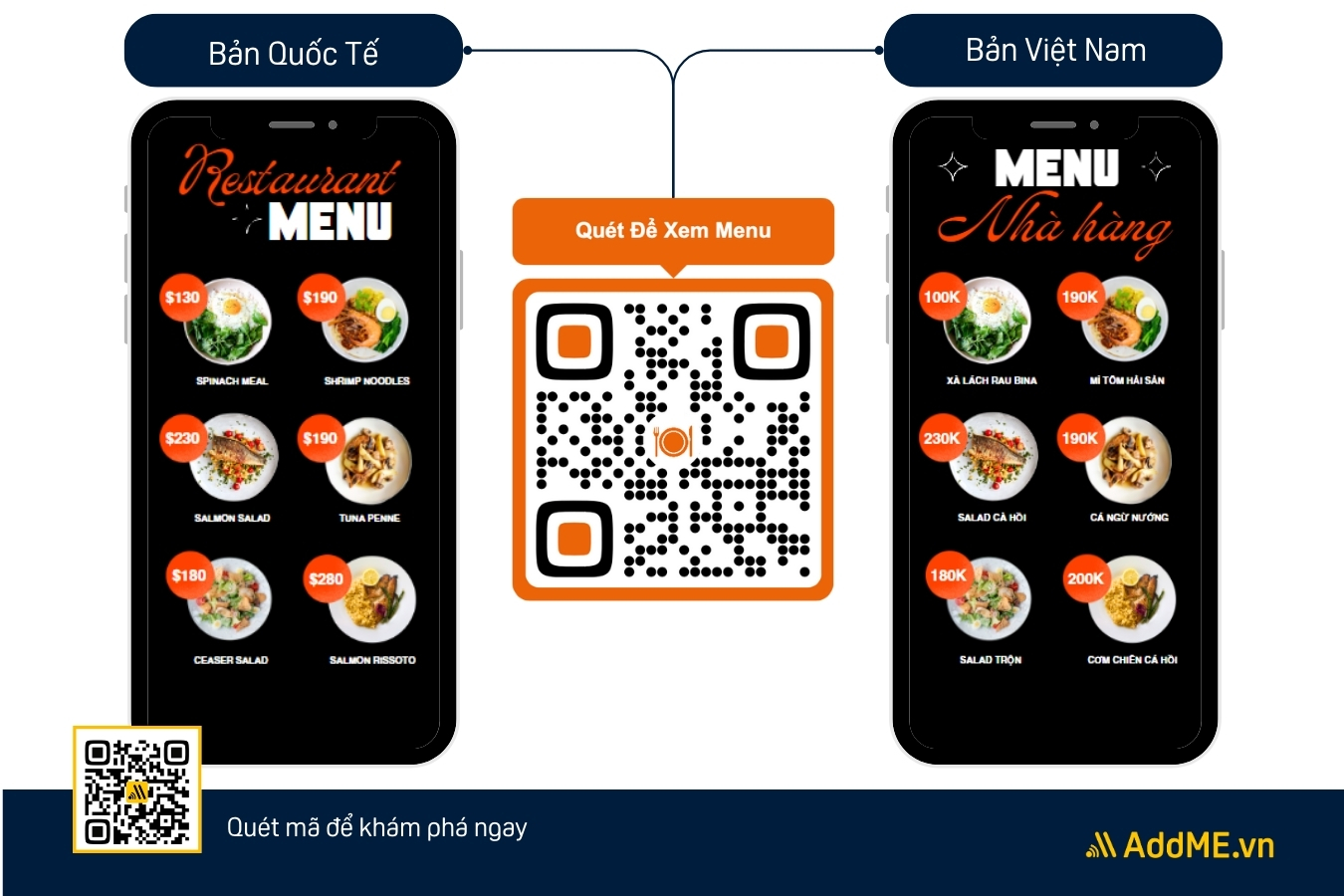
Không những vậy, loại mã này rất phù hợp đối với những doanh nghiệp lớn muốn chạy những chiến dịch quy mô toàn cầu và dành cho nhiều đối tượng khách hàng khác nhau. Khi khách hàng quét mã QR, hệ thống sẽ xác định vị trí của họ và chuyển hướng đến trang thông tin cụ thể của quốc gia đó. Ví dụ: người dùng tại Mỹ sẽ được chuyển đến trang web cho thị trường Mỹ, trong khi người dùng tại Nhật Bản sẽ thấy website dành riêng cho Nhật Bản.
- LỢI ÍCH CỦA MÃ QR NHIỀU URL
Mã QR có hai dạng: mã QR tỉnh và mã QR động.
Mã QR tĩnh chứa thông tin cố định không thể chỉnh sửa hoặc thay đổi sau khi tạo và nếu muốn sửa đổi thông tin, bạn sẽ phải tạo mã QR mới. Ngược lại, mã QR động có khả năng cập nhật và thay đổi nội dung mà nó dẫn đến mà không cần phải tạo lại mã QR mới.
Muốn tạo một mã QR nhiều URL hiệu quả, bạn nên tạo dưới dạng mã QR động. Bằng cách này, bạn có thể thiết kế một mã QR nhiều URL theo nhận diện thương hiệu và tận dụng các điểm mạnh của mã QR động:
2.1. Khả năng tùy chỉnh
Bạn có thể thêm, chỉnh sửa, hoặc xóa liên kết của mã QR nhiều URL bất kỳ lúc nào mà không cần phải tạo lại mã QR mới. Điều này giúp các doanh nghiệp linh hoạt trong việc thay đổi thông tin và trang đích để tối ưu chiến dịch, đặc biệt ứng dụng cho chương trình A/B testing. Chẳng hạn, bạn đang kinh doanh một nhà hàng và muốn chạy menu đặc biệt cho dịp lễ Valentine. Bạn có các phiên bản menu và bạn chưa đưa ra được lựa chọn menu nào thu hút khách hàng hơn.
Với AddME, bạn có thể tạo link rút gọn từ nhiều liên kết của các phiên bản menu và đặt tỉ lệ xuất hiện khi quét mã QR theo mong muốn. Đầu tiên, bạn hãy chọn mục “Nhắm mục tiêu” và chọn “A/B Testing”.
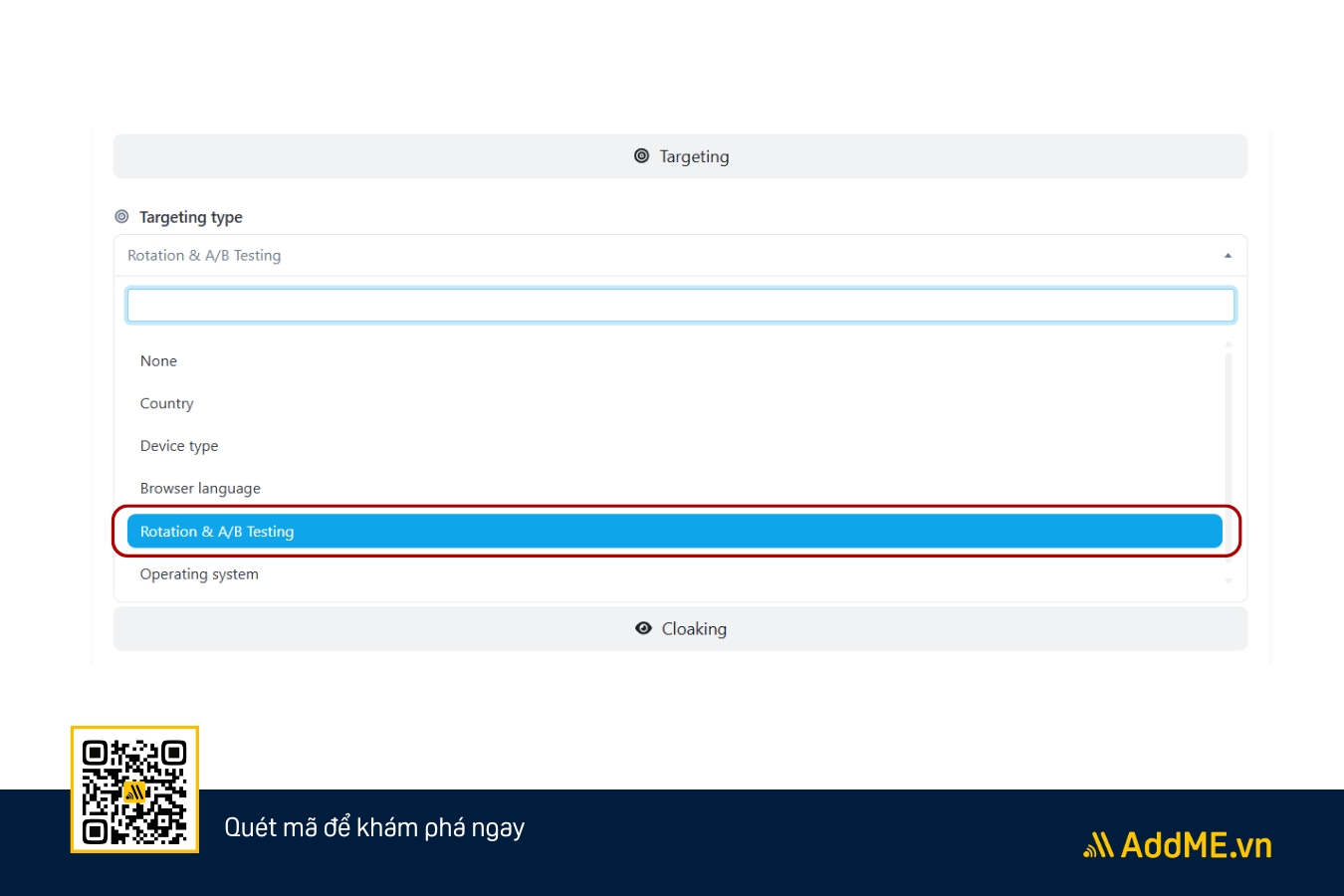
Tiếp theo, bạn chỉ cần nhập liên kết của các phiên bản bạn muốn thử nghiệm và tỉ lệ phần trăm của chúng.
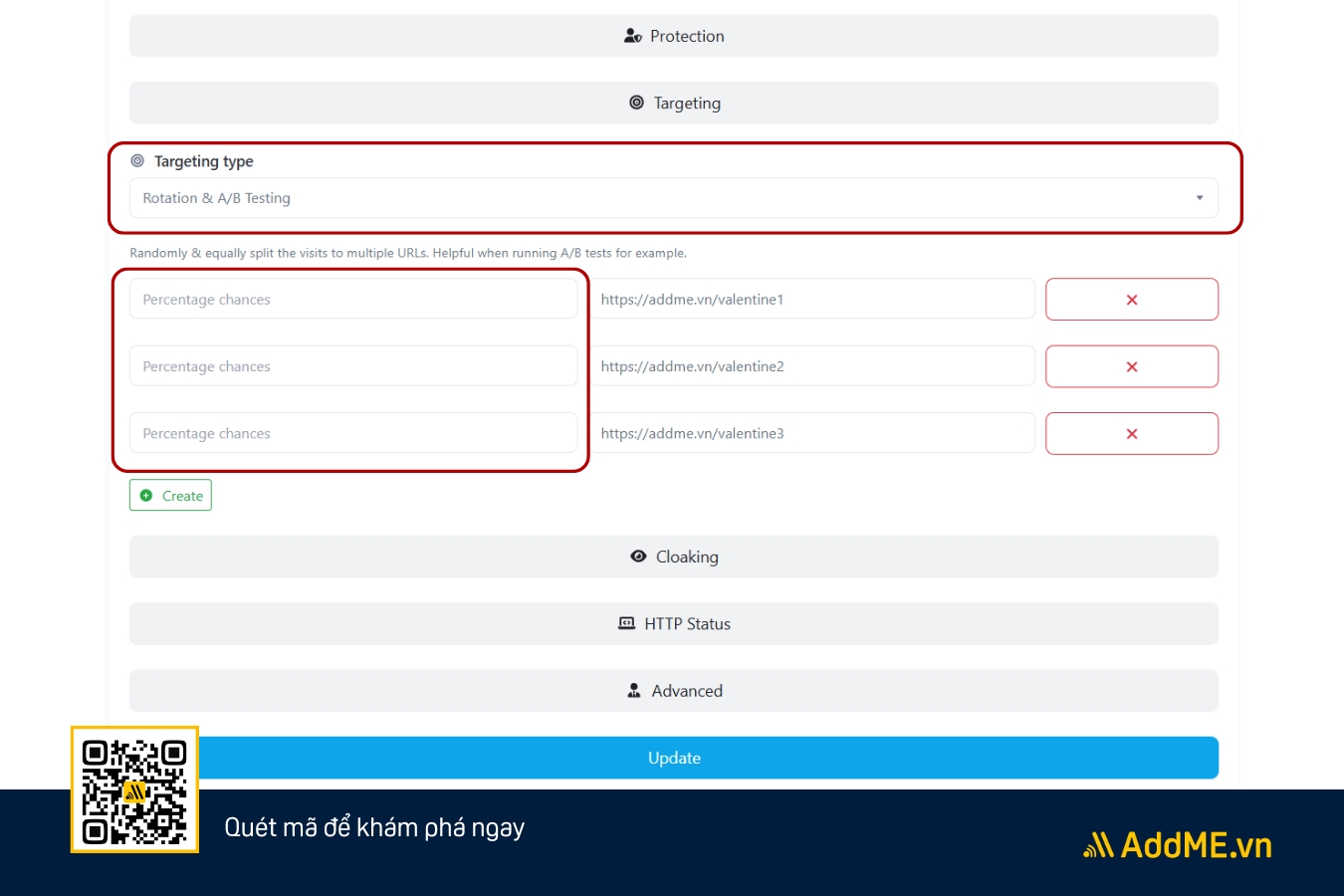
Cuối cùng, bạn chỉ cần tạo mã QR mang nhận diện thương hiệu của bạn từ link rút gọn đó với công cụ tạo mã QR của AddME là hoàn tất.

2.2. Khả năng theo dõi và phân tích
Việc rút gọn link từ công cụ AddME không chỉ giúp bạn kết hợp nhiều URL trong một liên kết mà còn giúp bạn theo dõi và thống kê lượt truy cập vào liên kết theo ngôn ngữ, thành phố, quốc gia, thiết bị… thông qua mã QR. Việc theo dõi dữ liệu quét mã QR chi tiết rất quan trọng vì chúng giúp bạn phân tích hành vi khách hàng. Từ đó, bạn có thể đánh giá hiệu quả và đưa ra kế hoạch cho các chiến dịch tiếp theo. Hãy xem ví dụ dưới đây về thống kê của một nhà hàng đang chạy testing A/B cho menu dịp lễ Valentine:
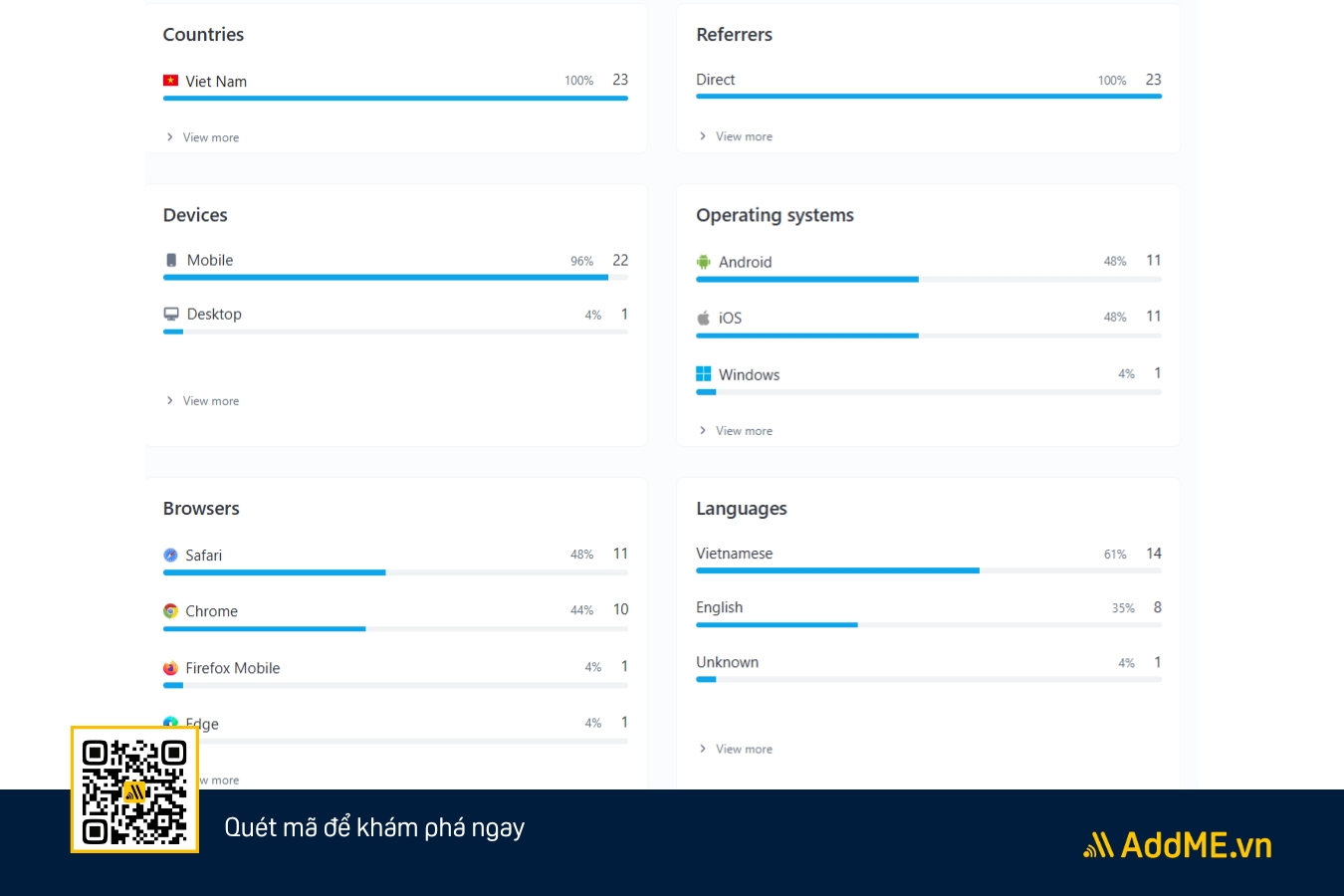
- CÁC TÍNH NĂNG CHÍNH CỦA MÃ QR NHIỀU URL
3.1. Chuyển hướng dựa trên vị trí địa lý
Đối với các doanh nghiệp hoạt động đa quốc gia, và có các website với tên miền riêng của từng quốc gia. Bạn có thể tạo mã QR nhiều URL vàchuyển hướng người dùng dựa trên quốc gia mà người dùng sinh sống của họ. Tính năng này giúp các doanh nghiệp cung cấp nội dung và thông tin tùy chỉnh phù hợp với địa điểm của người dùng, từ đó nâng cao trải nghiệm tăng hiệu quả của các chiến dịch tiếp thị.
Khi người dùng quét mã QR, hệ thống sẽ xác định vị trí địa lý của họ thông qua các công nghệ định vị. Dựa trên vị trí được xác định, mã QR sẽ chuyển hướng người dùng đến URL phù hợp với khu vực của họ.
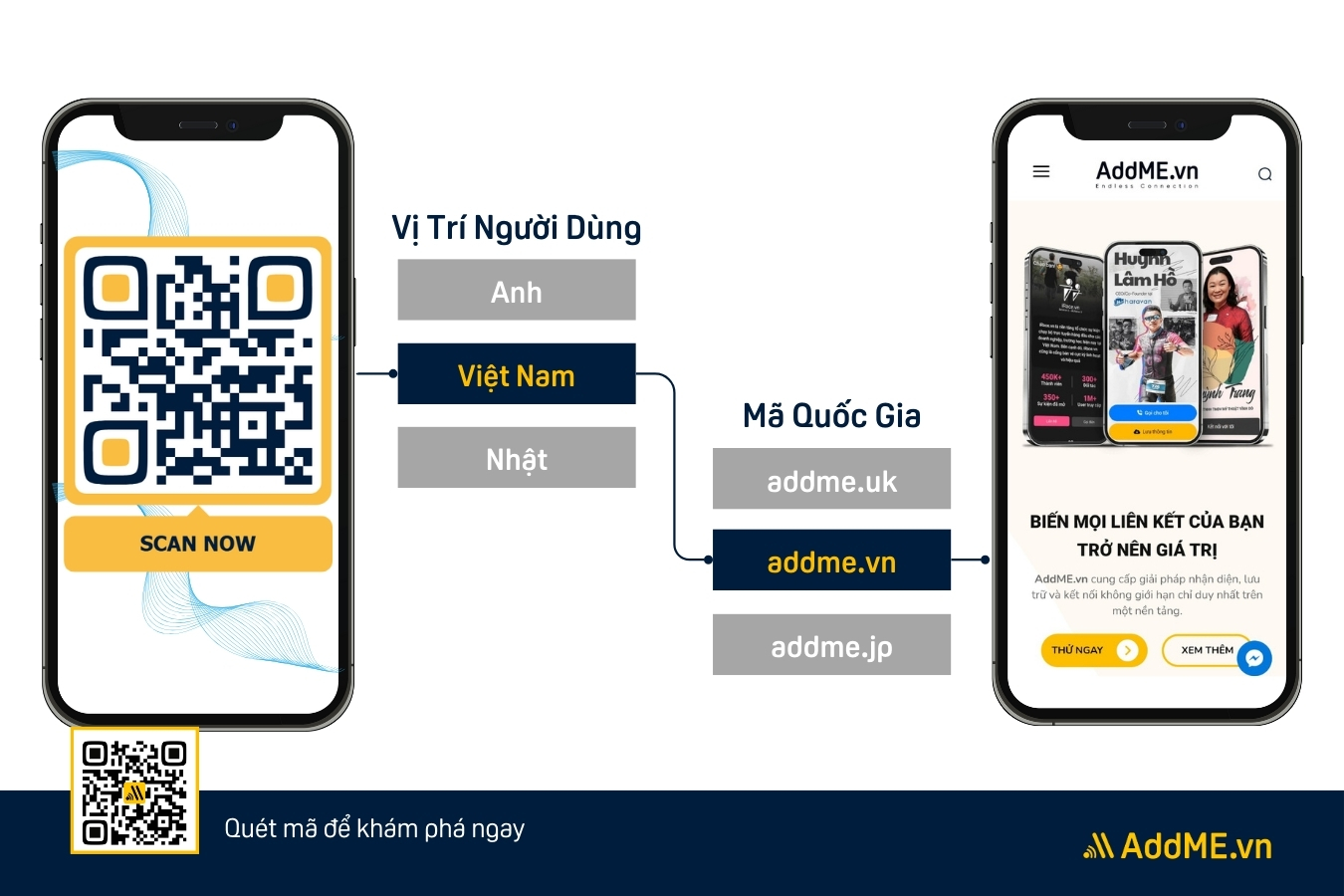
Tương tự như A/B Testing, bạn chỉ cần thay đổi loại “Nhắm Mục Tiêu” thành “Quốc Gia”, thay các URL tương ứng cho từng quốc gia và tạo mã QR từ liên kết rút gọn là có ngay một mã QR có thể chuyển hướng liên kết dựa trên vị trí người dùng.
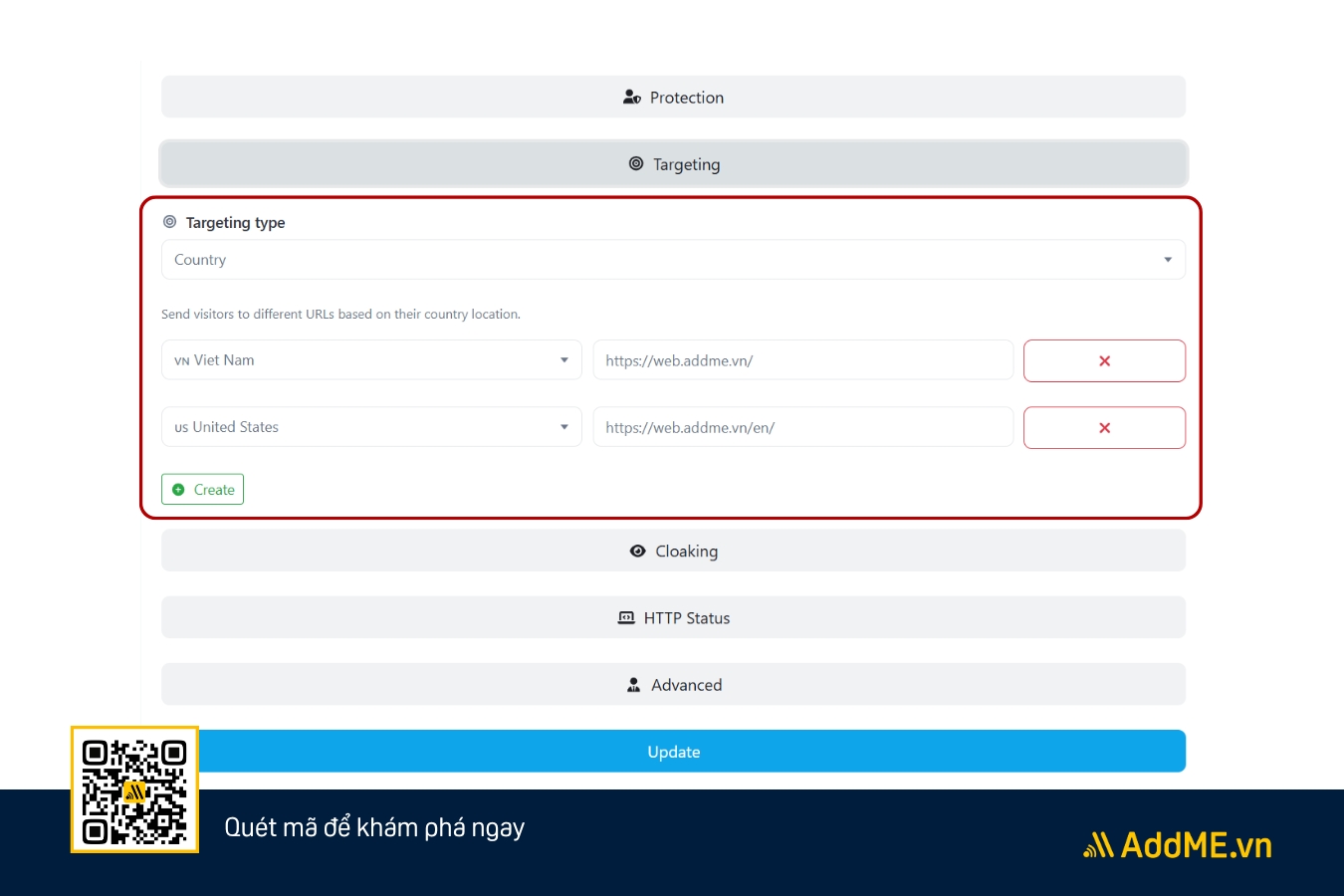
2. Chuyển hướng dựa trên thời gian
Tương tự với tính năng chuyển hướng dựa trên vị trí, tính năng này cho phép các doanh nghiệp cung cấp nội dung và thông tin tùy chỉnh phù hợp với thời điểm người dùng quét mã QR, từ đó các doanh nghiệp có thể tiếp cận và phục vụ khách hàng một cách hiệu quả nhất trong từng khung giờ cụ thể.
Khi người dùng quét mã QR, hệ thống sẽ ghi nhận thời gian cụ thể của thao tác quét, bao gồm cả ngày, giờ, và thậm chí là phút giây chính xác. Sau đó, dựa trên thời gian đã ghi nhận, mã QR sẽ chuyển hướng người dùng đến URL phù hợp với thời điểm đó.
Chẳng hạn, một nhà hàng có thực đơn khác nhau cho bữa sáng, bữa trưa, và bữa tối. Sau khi quét, mã QR sẽ xác định thời gian hiện tại và chuyển hướng đến thực đơn phù hợp. Ví dụ: từ 7:00 đến 11:00 giờ sáng, mã QR sẽ hướng đến thực đơn bữa sáng; từ 11:00 đến 14:00 giờ sẽ là thực đơn bữa trưa, và sau 18:00 giờ sẽ là thực đơn bữa tối.
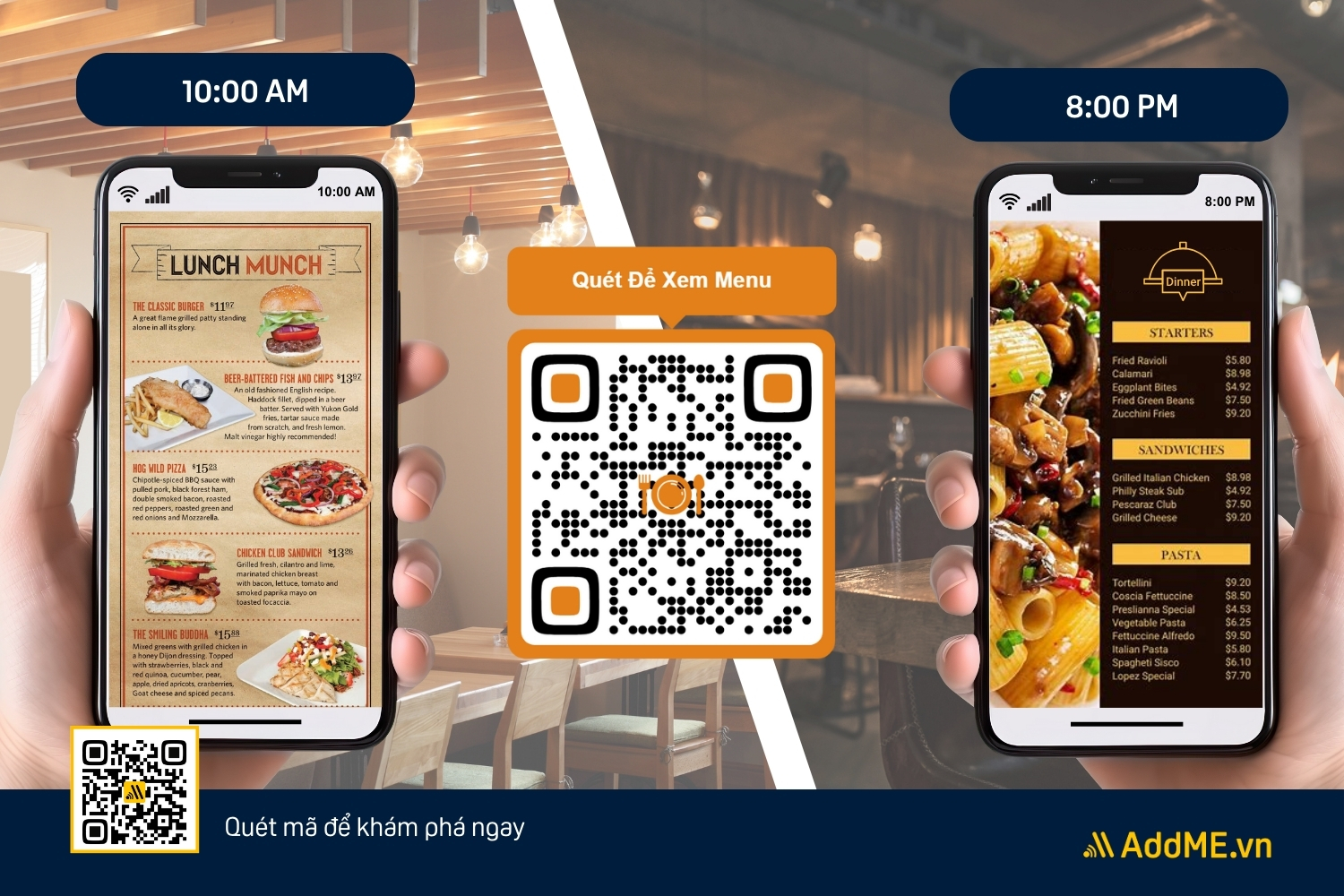
Đối với tính năng chuyển hướng dựa trên thời gian, bạn cần truy cập vào mục “URL Tạm Thời”, bật chế độ “Hẹn Giờ”, đặt thời gian tương ứng mà bạn muốn menu còn lại xuất hiện, và nhập liên kết của menu còn lại vào mục “Chuyển Hướng Đến Trang Khi Hết Hạn”. Sau đó, bạn chỉ cần tạo mã QR từ liên kết rút gọn này là có ngay một mã QR có thể chuyển hướng liên kết dựa trên thời gian.
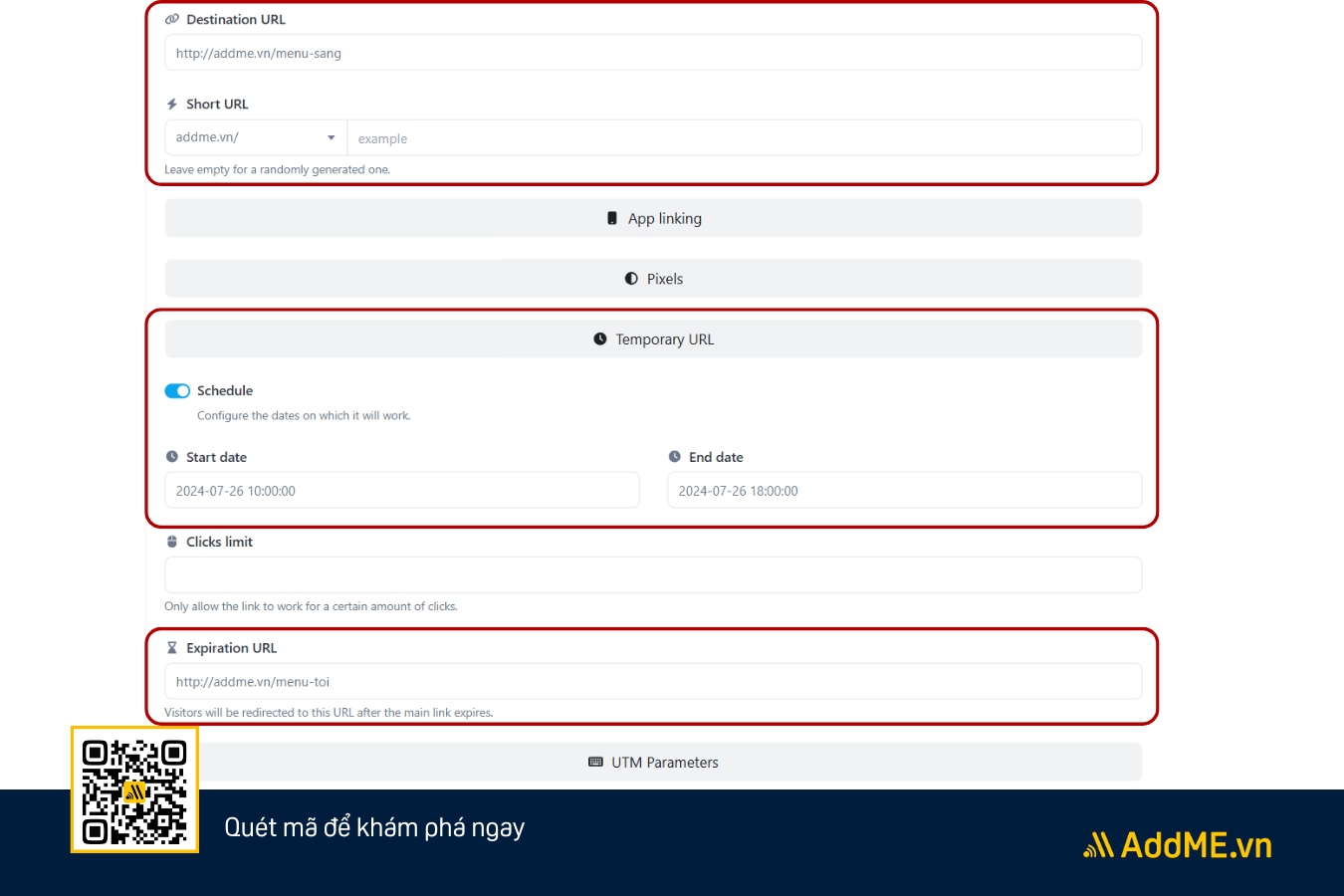
3.3. Chuyển hướng dựa trên ngôn ngữ
Tính năng chuyển hướng dựa trên ngôn ngữ của mã QR nhiều URL mang lại lợi ích lớn cho các doanh nghiệp muốn cung cấp trải nghiệm người dùng đa ngôn ngữ. Tính năng này cho phép các doanh nghiệp cung cấp nội dung và thông tin tùy chỉnh phù hợp với ngôn ngữ mà người dùng sử dụng. Đây là một công cụ mạnh mẽ giúp các doanh nghiệp mở rộng phạm vi tiếp cận và tạo ra sự tương tác tích cực hơn với khách hàng.
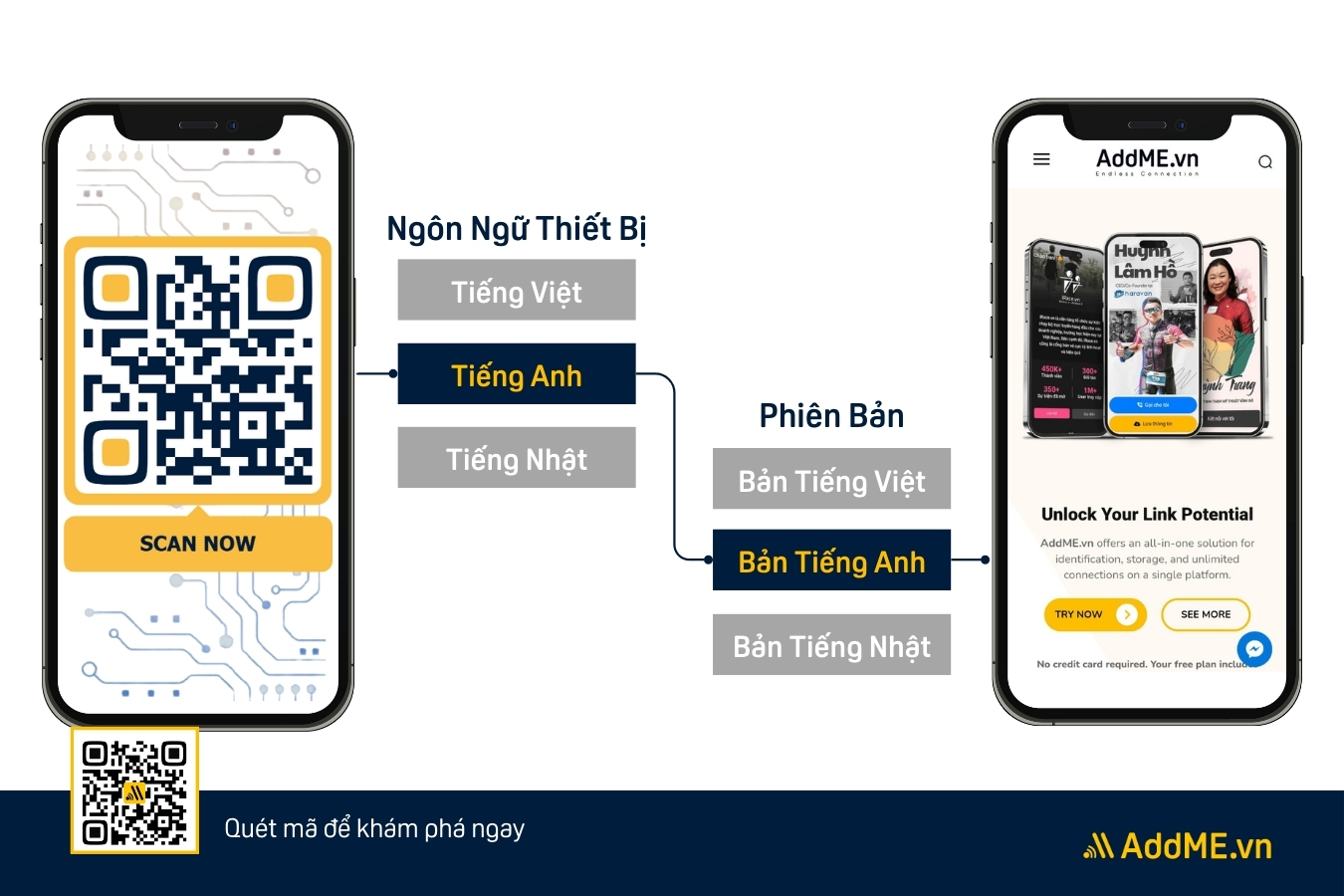
Tính năng này được thực hiện khi người dùng quét mã QR, hệ thống sẽ xác định ngôn ngữ mà thiết bị của họ đang sử dụng. Thông thường, điều này được dựa trên cài đặt ngôn ngữ của trình duyệt hoặc hệ điều hành của thiết bị. Dựa trên ngôn ngữ đã xác định, mã QR sẽ chuyển hướng người dùng đến URL phù hợp với ngôn ngữ.
Bạn chỉ cần chọn loại “Nhắm Mục Tiêu” là “Ngôn Ngữ Trình Duyệt”, thay các URL tương ứng cho từng ngôn ngữ và tạo mã QR từ liên kết rút gọn là có ngay một mã QR có thể chuyển hướng liên kết dựa trên ngôn ngữ của người dùng.
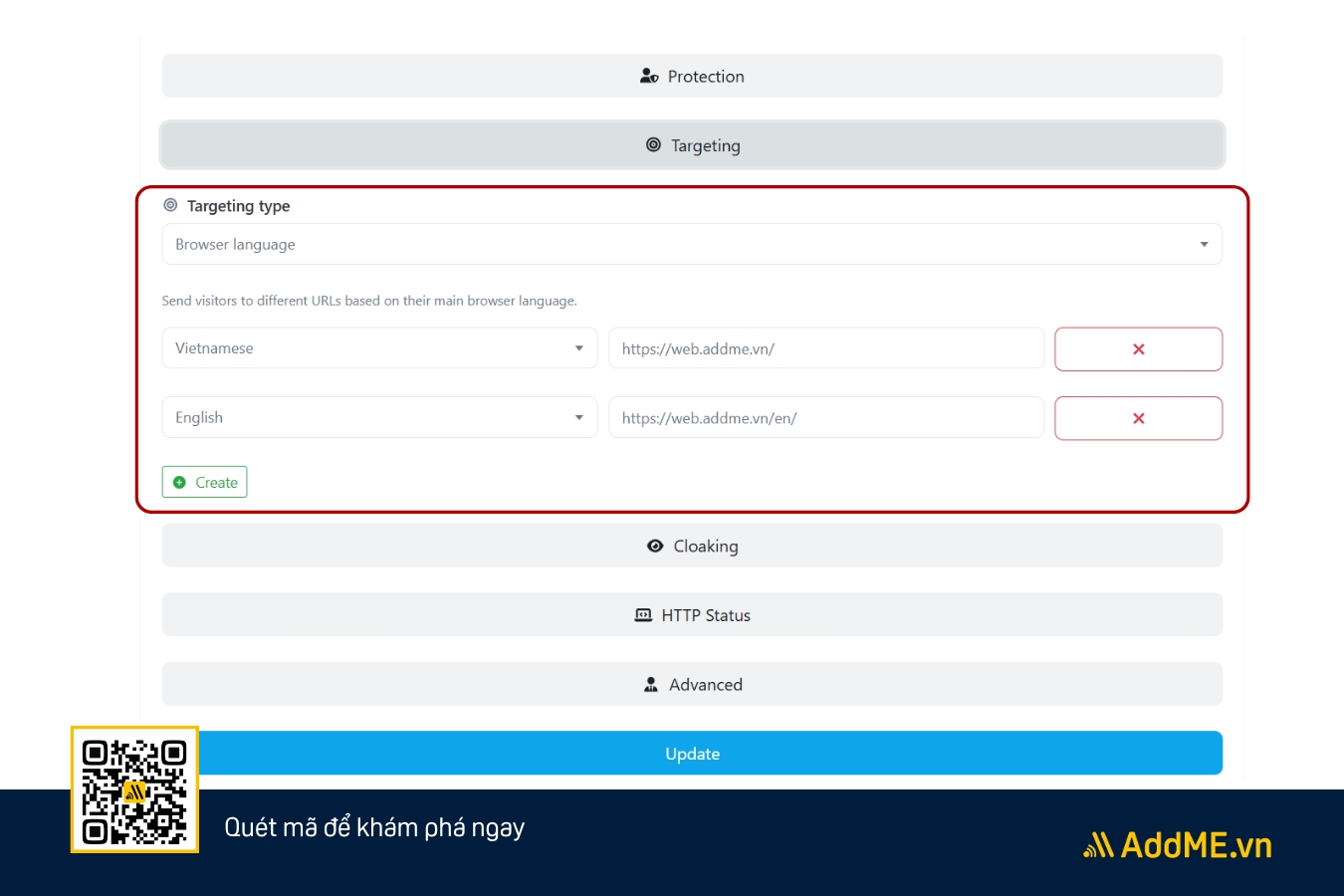
3.4. Chuyển hướng dựa trên số lần quét
Đây là tính năng được các doanh nghiệp sử dụng rất nhiều, đặc biệt là các doanh nghiệp bán lẻ trực tuyến. Bằng cách cung cấp nội dung tùy chỉnh dựa trên tần suất quét, doanh nghiệp có thể tạo ra sự tương tác tích cực hơn với khách hàng, khuyến khích họ quay lại và khám phá thêm các ưu đãi và thông tin hữu ích.
Để ghi nhận số lượt quét, hệ thống sẽ ghi nhận để tạo hồ sơ chi tiết về tần suất và hành vi của người dùng. Dựa trên số lần quét đã ghi nhận, mã QR sẽ chuyển hướng người dùng đến URL phù hợp với tần suất quét. Tất cả những gì bạn cần làm là đặt các URL vào mã QR và thiết lập số lần quét hướng đến các trang đích phù hợp.
Hãy tham khảo ví dụ về một doanh nghiệp bán lẻ trực tuyến muốn cá nhân hóa trải nghiệm người dùng dựa trên hành trình trải nghiệm của khách hàng. Với những lượt quét đầu tiên, người dùng được chuyển hướng đến trang giới thiệu sản phẩm hoặc dịch vụ để tìm hiểu. Đến lượt quét thứ tư, người dùng sẽ được chuyển hướng đến trang khuyến mãi đặc biệt hoặc cung cấp mã giảm giá để khuyến khích khách hàng mua hàng. Từ đó, doanh nghiệp có thể tăng tỉ lệ chuyển đổi một cách hiệu quả.
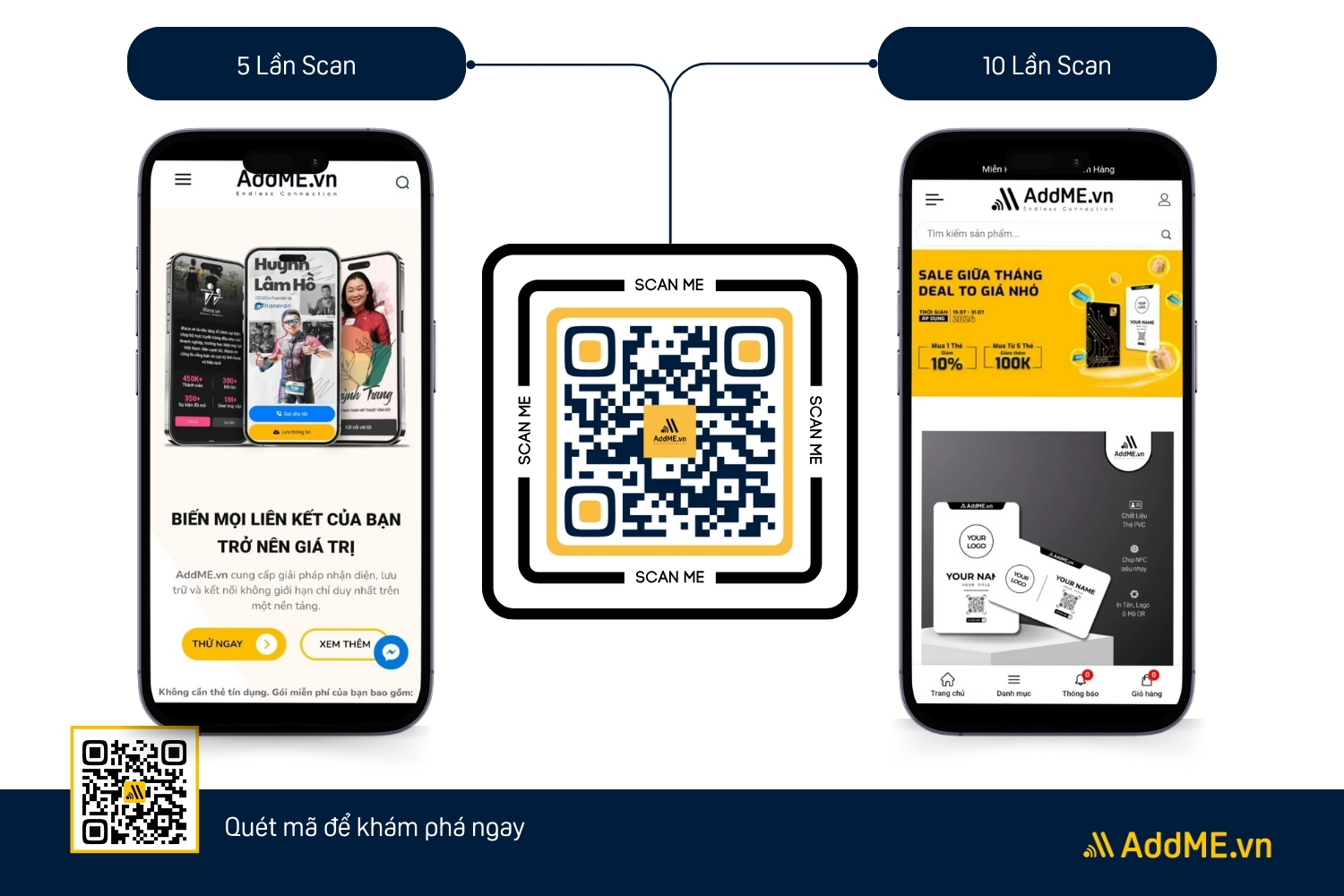
Tương tự như tính năng chuyển hướng dựa trên thời gian, bạn hãy truy cập vào mục “URL Tạm Thời”, tại mục “Giới Hạn Số Lần Nhấp Chuột”, nhập số lần quét giới hạn của mã QR để chuyển hướng trang và nhập liên kết muốn chuyển vào “Chuyển Hướng Đến Trang Khi Hết Hạn”. Sau đó, bạn chỉ cần tạo mã QR từ liên kết rút gọn này là có ngay một mã QR có thể chuyển hướng liên kết dựa trên số lần quét.
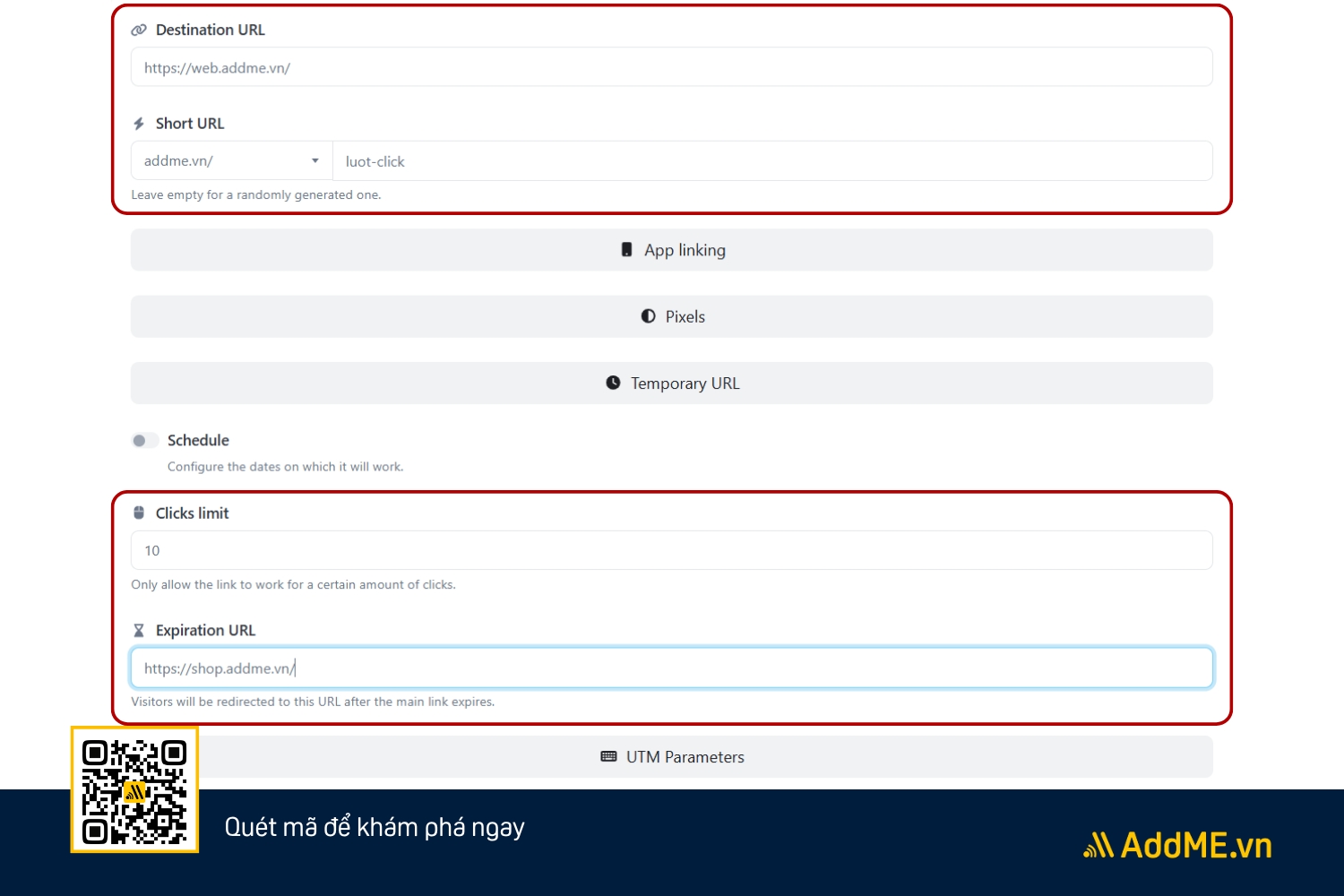
3.5. Chuyển hướng dựa trên hệ điều hành
Đây là một công cụ mạnh mẽ giúp các doanh nghiệp cạnh tranh và phát triển trong thị trường đa nền tảng ngày nay. Bằng cách cung cấp nội dung phù hợp với từng hệ điều hành, doanh nghiệp có thể nâng cao sự hài lòng của khách hàng và hiệu quả của các chiến dịch tiếp thị.
Ngay sau khi quét mã, hệ thống sẽ tự động xác định hệ điều hành của thiết bị mà họ đang sử dụng, chẳng hạn như iOS, Android, hoặc Windows. Dựa trên hệ điều hành đã xác định, mã QR sẽ chuyển hướng người dùng đến URL phù hợp với hệ điều hành của họ.

Tính năng này thường được sử dụng bởi các công ty phần mềm. Khi người dùng quét mã để tải ứng dụng, tùy vào hệ điều hành mà khách hàng sẽ được chuyển hướng đến những trang tải ứng dụng khác nhau. Ví dụ, nếu người dùng sử dụng Apple, họ sẽ được chuyển hướng đến trang tải ứng dụng trên App Store. Hoặc nếu người dùng sử dụng hệ điều hành Android, họ sẽ được chuyển hướng đến trang tải ứng dụng trên Google Play.
Ngoài ra, nếu bạn muốn giúp người dùng khi bấm vào link trên điện thoại, nó sẽ lập tức mở ra một ứng dụng được chỉ định thay vì website, hãy truy cập vào mục App Linking và bật chế độ “Tự động mở app trên thiết bị di động”. Chế độ này giúp người dùng có thể vào thẳng app mà không cần đăng nhập lại trên website. Điều này giúp tiết kiệm thời gian, tối ưu hóa trải nghiệm người dùng.
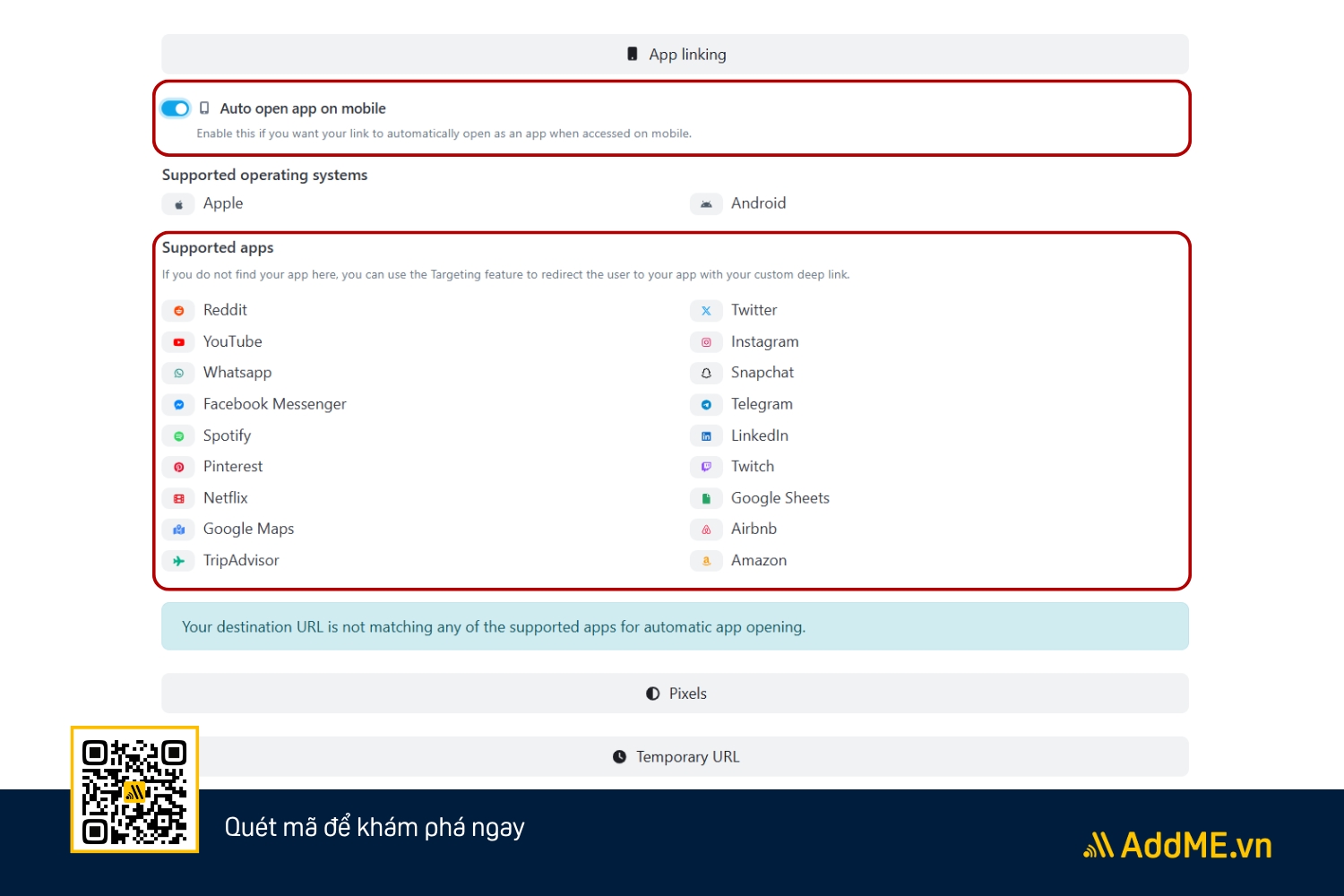
- CÁCH TẠO MÃ QR NHIỀU URL
Bước 1: Chọn Nền Tảng Tạo Mã QR
- Chọn Nền Tảng Tạo Mã QR: Đầu tiên, hãy lựa chọn nền tảng tạo mã QR phù hợp. AddME.vn là một trong những công cụ được đánh giá cao với nhiều tính năng vượt trội.
- Đăng Nhập Hoặc Đăng Ký: Đăng nhập tài khoản của bạn, hoặc đăng ký nếu bạn chưa có tài khoản.
Bước 2: Đối với mã QR nhiều URL, trước khi tạo mã QR, bạn hãy truy cập vào mục rút gọn link để tạo một link rút gọn cho mã QR. Vào công cụ rút gọn link của AddME và nhập URL bạn muốn tạo mã vào “URL Dài’. Bạn có thể rút gọn link hoặc để trống ô “URL ngắn”, AddME sẽ tự động tạo một link ngắn random cho bạn.
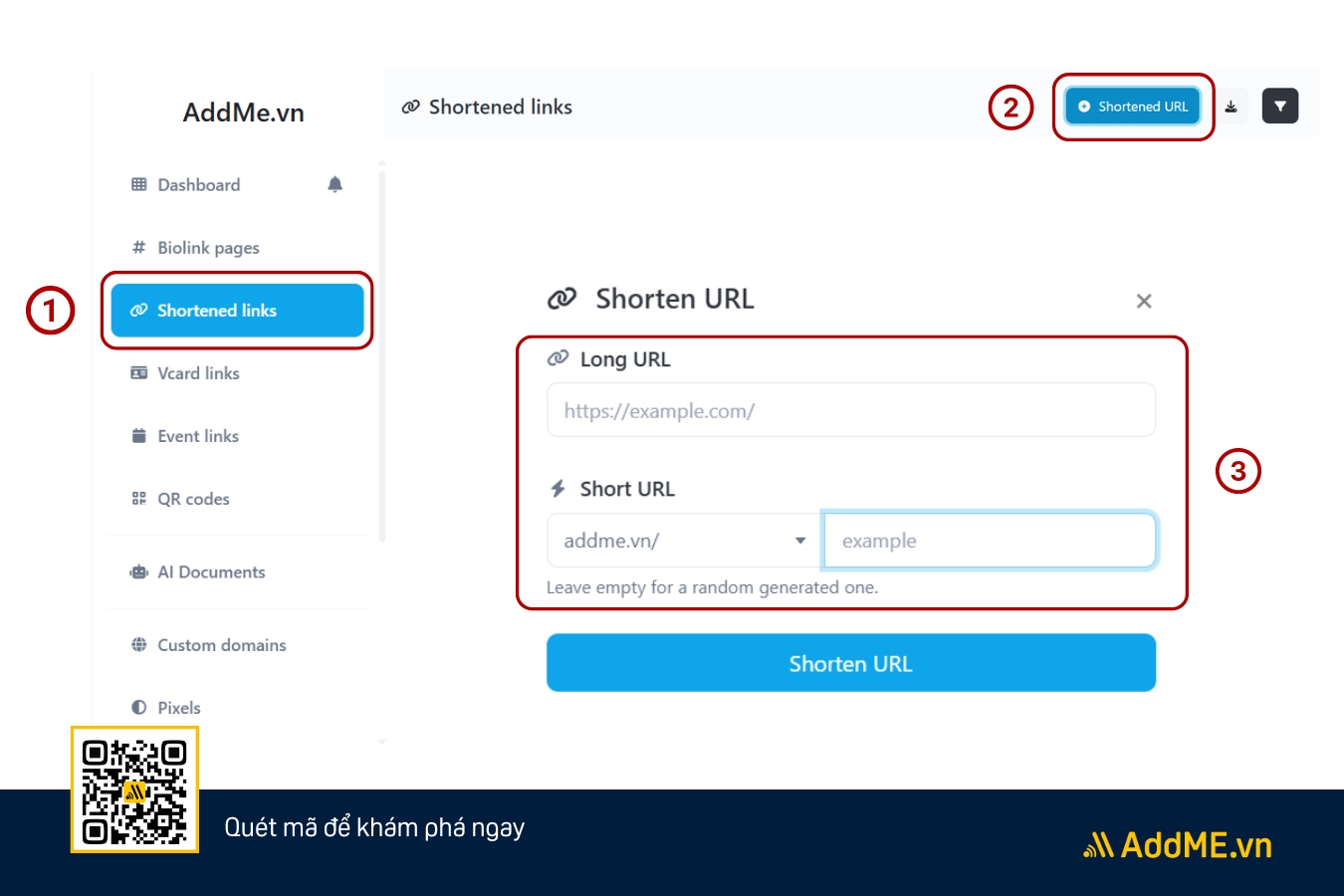
Bước 3: Tùy chọn loại mã QR nhiều URL
Tùy vào loại mã QR nhiều URL mà bạn chọn sẽ truy cập vào 2 mục: “URL Tạm Thời” hay “Nhắm Mục Tiêu”.
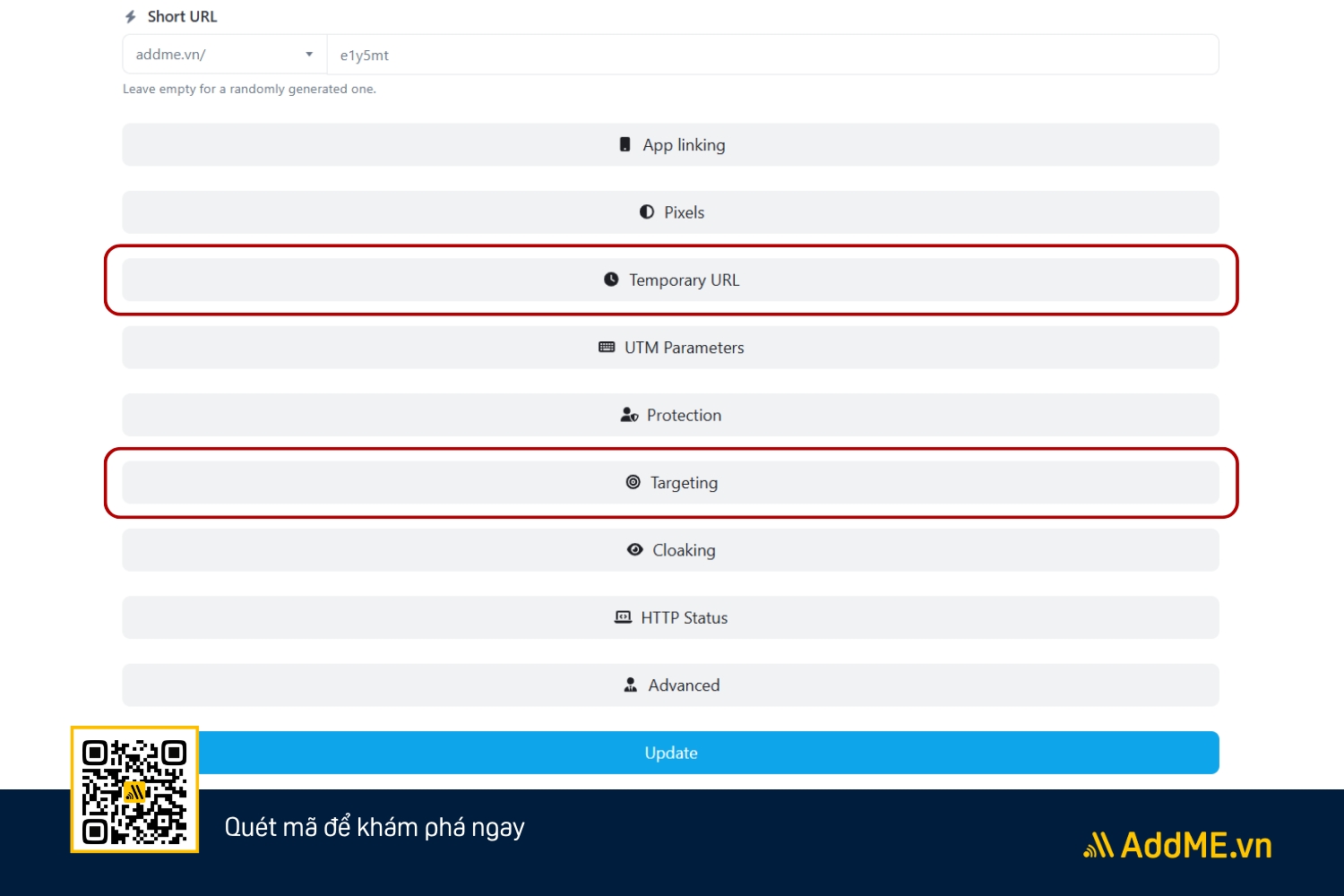
Truy cập vào mục “Nhắm Mục Tiêu” nếu bạn muốn tạo mã QR nhiều URL có tính năng:
- Chuyển hướng dựa trên Vị Trí
- Chuyển hướng dựa trên Ngôn Ngữ
- Chuyển hướng dựa trên Hệ Điều Hành
- Chuyển hướng dựa trên A/B Testing
- Chuyển hướng dựa trên Loại Thiết Bị
Truy cập vào mục “URL Tạm Thời” nếu bạn muốn tạo mã QR nhiều URL có tính năng:
- Chuyển hướng dựa trên Thời Gian
- Chuyển hướng dựa trên Số Lượt Quét
Tiến hành tạo link rút gọn dựa trên nhu cầu của bạn theo như hướng dẫn trong từng loại chuyển hướng bên trên.
Bước 4: Tạo Mã QR Nhiều URL Theo Link Rút Gọn Đã Tạo
Sau khi hoàn thành các thiết lập và tạo link rút gọn thành công, hãy truy cập vào mục “Tạo QR Code”, chọn loại mã QR la “URL” và nhập tên mã QR, liên kết đã rút gọn vào.
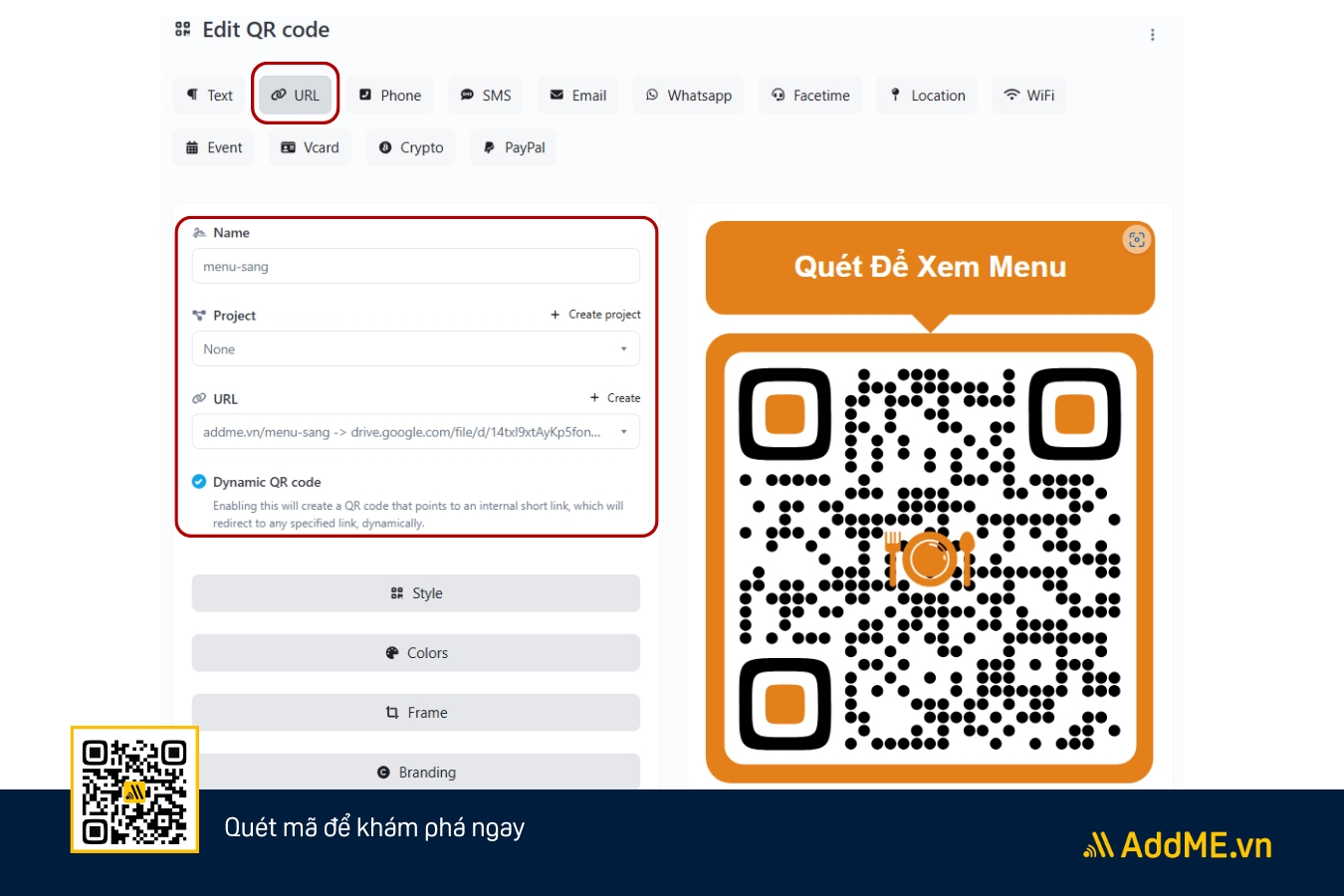
Bạn có thể tùy chỉnh màu sắc và thiết kế của mã QR để phù hợp với thương hiệu của mình. Hơn nữa, tạo mã QR thu hút sẽ khuyến khích khách hàng quay trở lại và scan mã QR của bạn lần tiếp theo. Ngoài ra, bạn có thể tùy chỉnh màu sắc, hình dạng mắt, khung và lời kêu gọi hành động của mã QR. Điều này sẽ khơi gợi sự tò mò và khuyến khích đối tượng khách hàng quét mã.
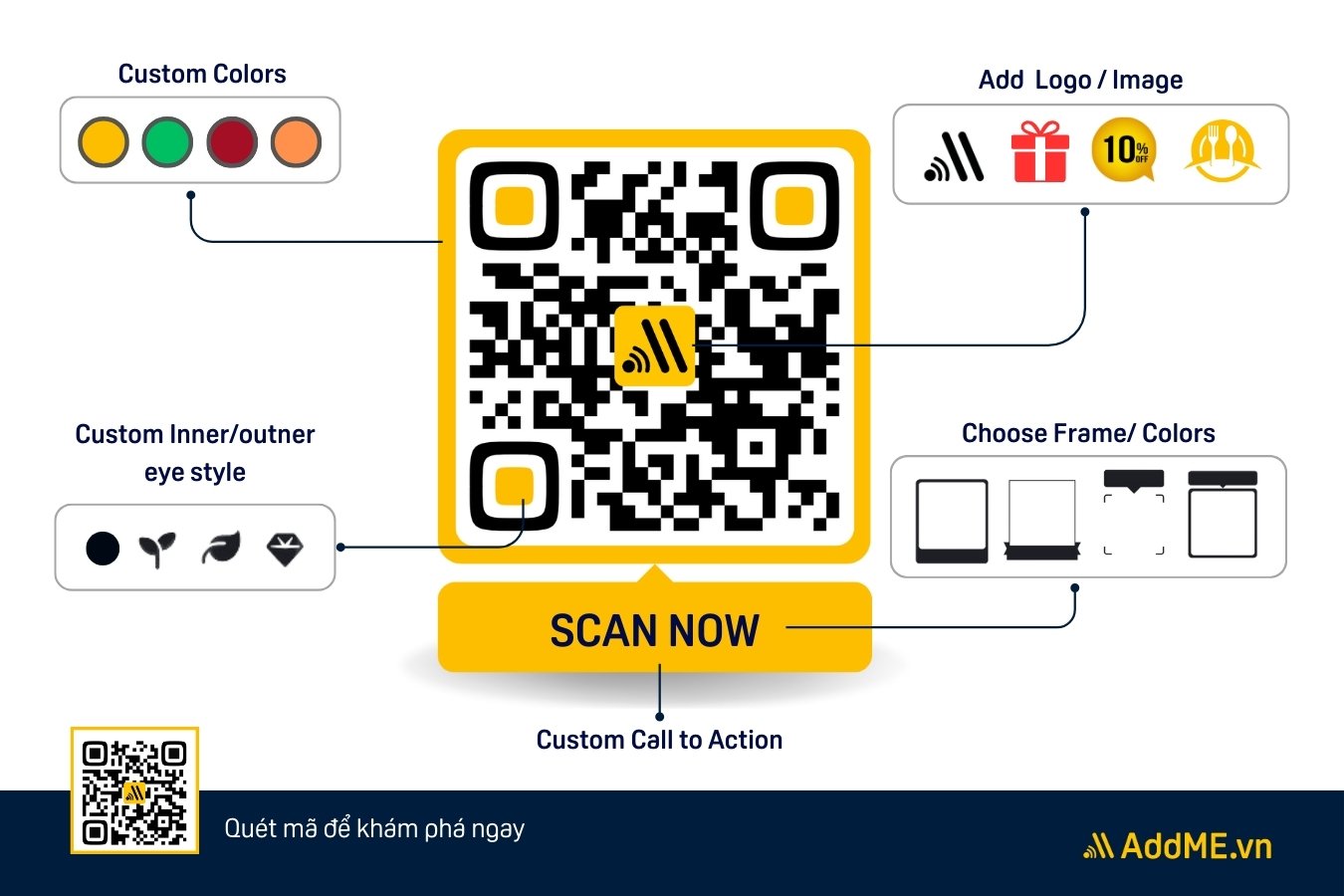
AddME cho phép bạn tùy chọn để tải lên logo hoặc hình ảnh bạn muốn thêm vào mã QR bằng cách truy cập vào mục “Xây Dựng Thương Hiệu”. Bạn cũng có thể chọn thêm hình ảnh cho phần nền của cũng như mặt trước của mã QR. Trước khi thêm, hãy đảm bảo rằng hình ảnh có độ phân giải cao và kích thước phù hợp để không làm ảnh hưởng đến khả năng quét của mã QR.
Tham khảo: CÁCH THÊM LOGO VÀO MÃ QR CODE DỄ DÀNG CHỈ 1 PHÚT
Bước 5: Tùy Chọn Kích Thước Và Định Dạng
Nhấn vào “Tuỳ Chọn”: nếu bạn cần điều chỉnh kích thước mã QR code mà bạn muốn tải về. Tùy vào ấn phẩm tiếp thị khác nhau mà sẽ có kích thước khác nhau như: bao bì sản phẩm, menu, bảng quảng cáo…
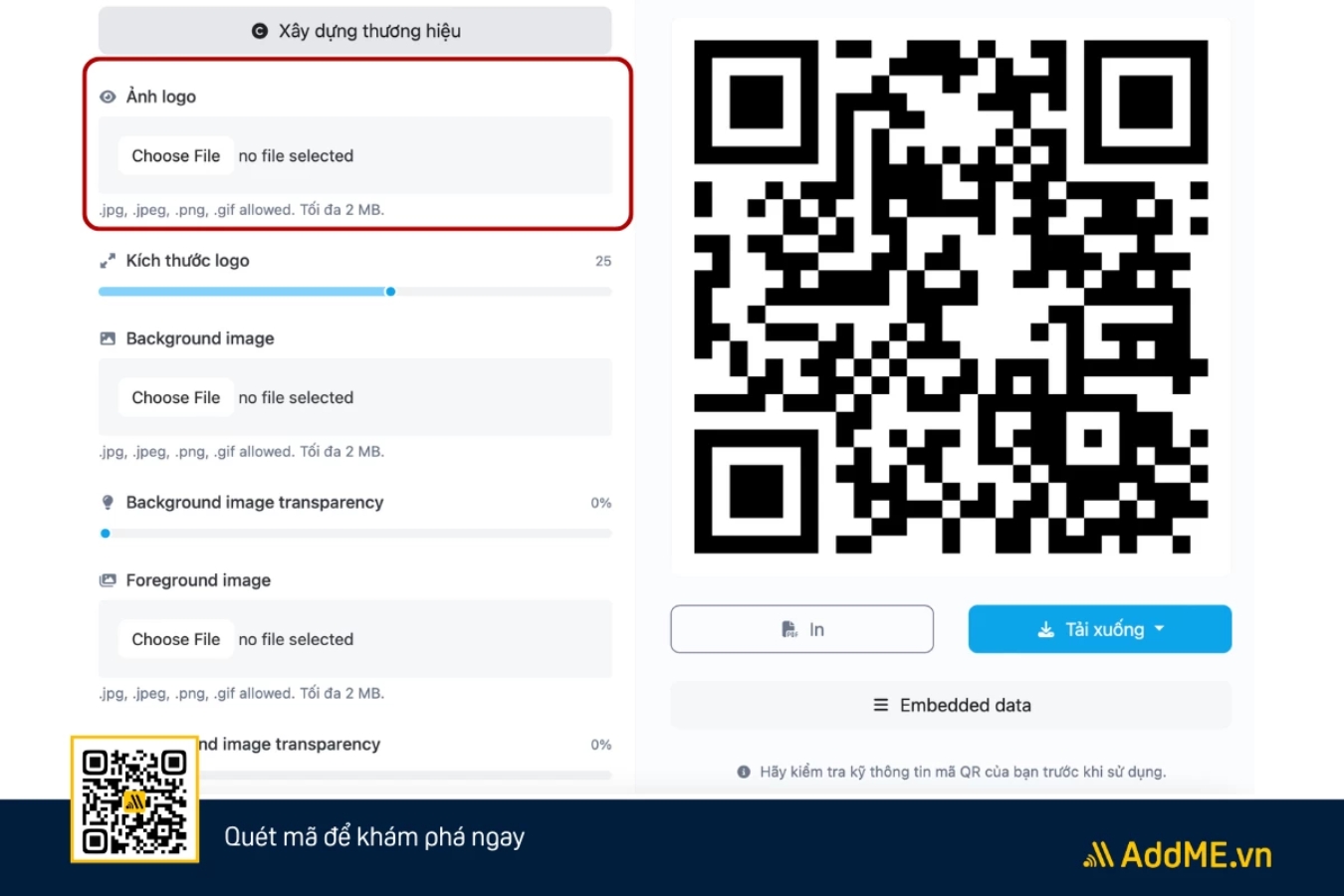
Bước 6: Tải Mã QR Về
Sau khi hoàn tất các bước trên, bạn có thể tải xuống mã QR đã tích hợp logo/hình ảnh và sử dụng trong các chiến dịch của mình.
- LỢI ÍCH KHI SỬ DỤNG ADDME.VN ĐỂ TẠO MÃ QR
- Giao diện thân thiện: AddME.vn cung cấp giao diện người dùng dễ sử dụng, cho phép bạn tạo mã QR một cách nhanh chóng và tiện lợi.
- Tích hợp tính năng tùy chỉnh: Bạn có thể dễ dàng thêm logo, điều chỉnh kích thước logo/ hình ảnh, thay đổi màu sắc và thiết kế của mã QR để phù hợp với thương hiệu của mình.
- Hỗ trợ nhiều loại mã QR: AddME.vn hỗ trợ tạo 13 loại mã QR khác nhau, đáp ứng mọi nhu cầu của doanh nghiệp.
- Chất lượng cao: Mã QR được tạo ra bởi AddME.vn có độ phân giải cao, đảm bảo khả năng quét tốt và hiển thị rõ ràng trên mọi chất liệu in ấn.
Việc tạo mã QR cho nhiều URL không chỉ giúp doanh nghiệp tối ưu việc tiếp cận đối tượng khách hàng mà còn tăng hiệu quả tiếp thị và truyền tải thông tin. Hãy bắt đầu ngay hôm nay với AddME.vn để rút gọn link và tạo ra những mã QR độc đáo, chuyên nghiệp cho doanh nghiệp của bạn.